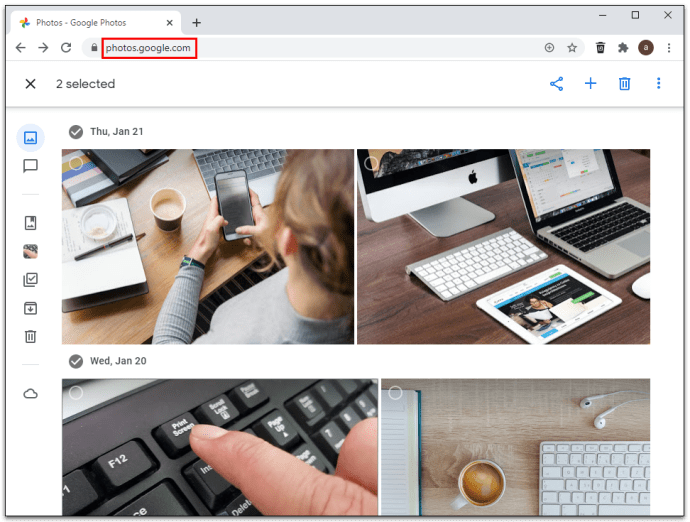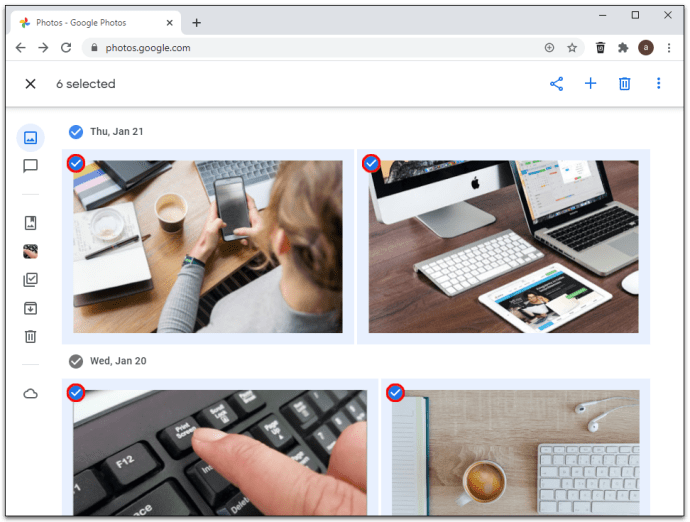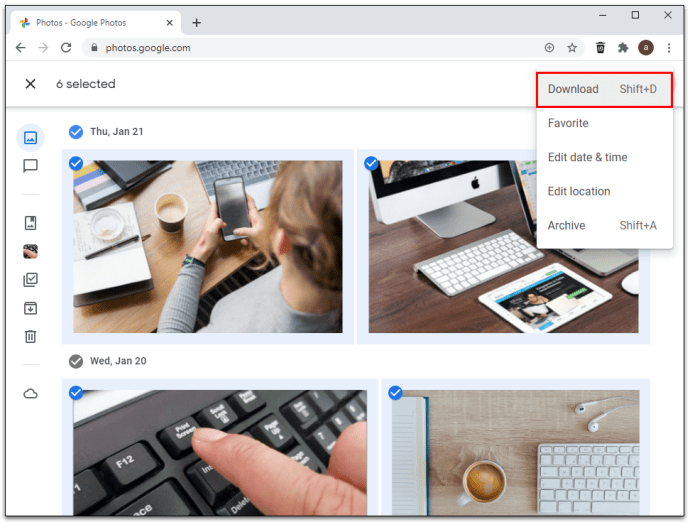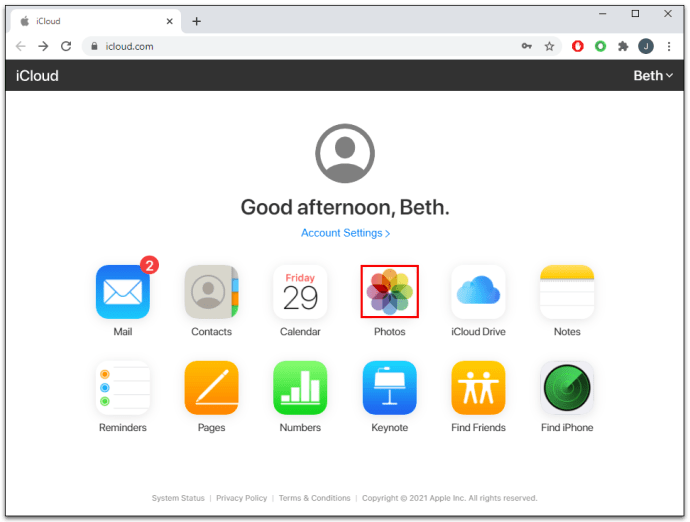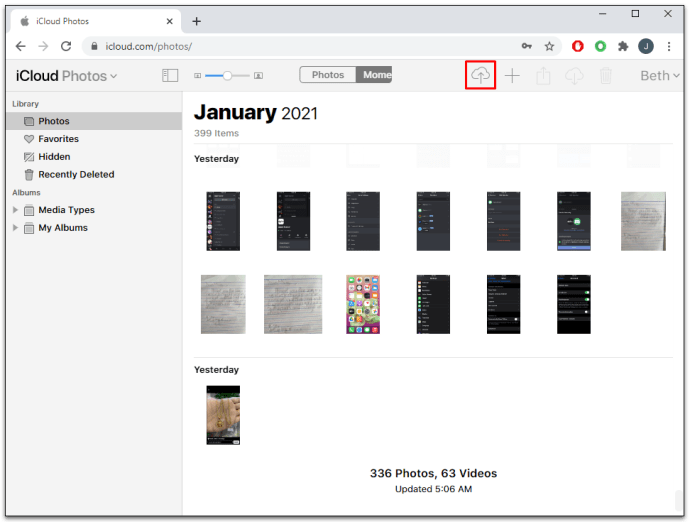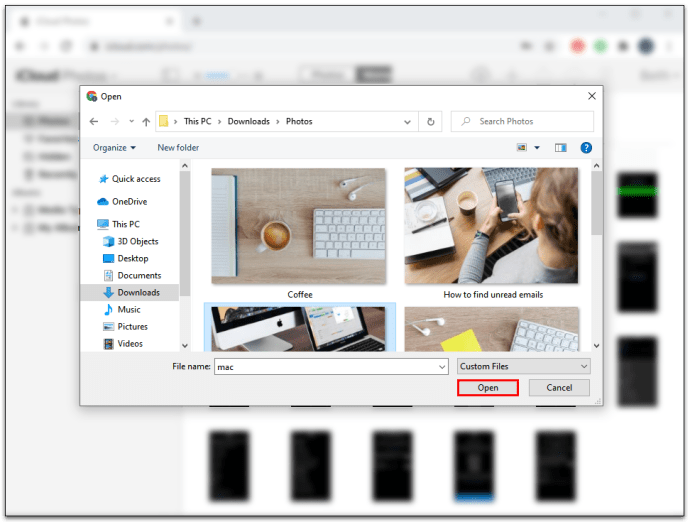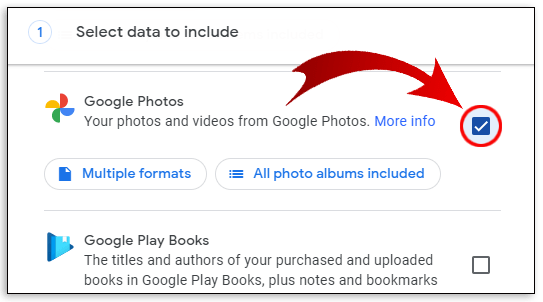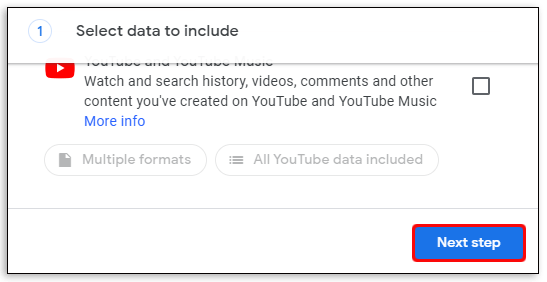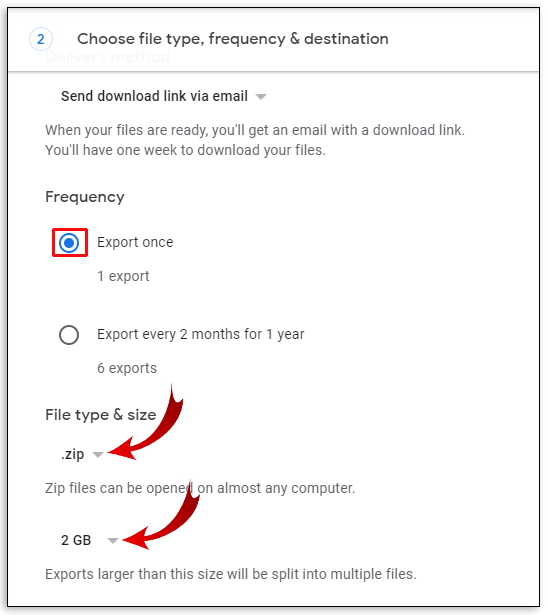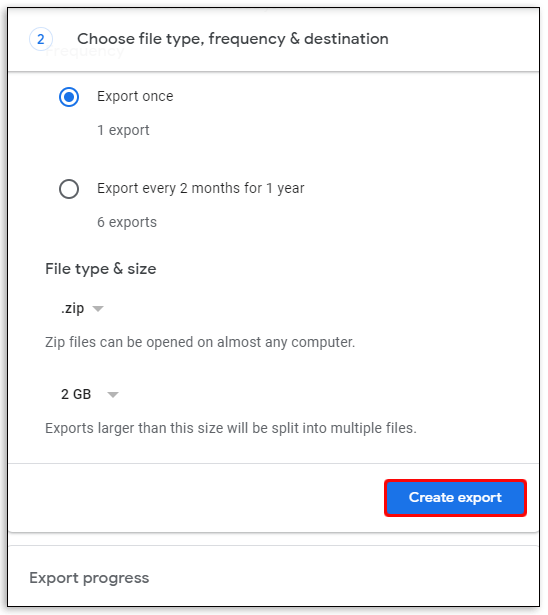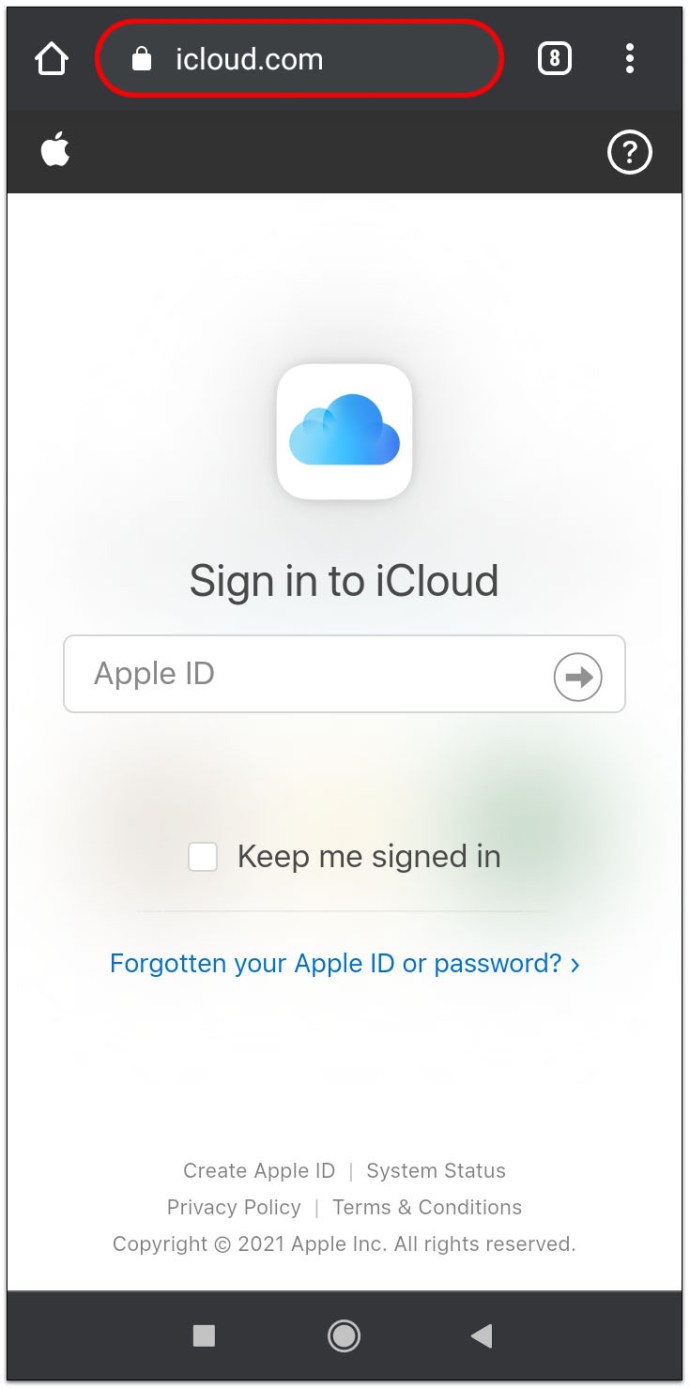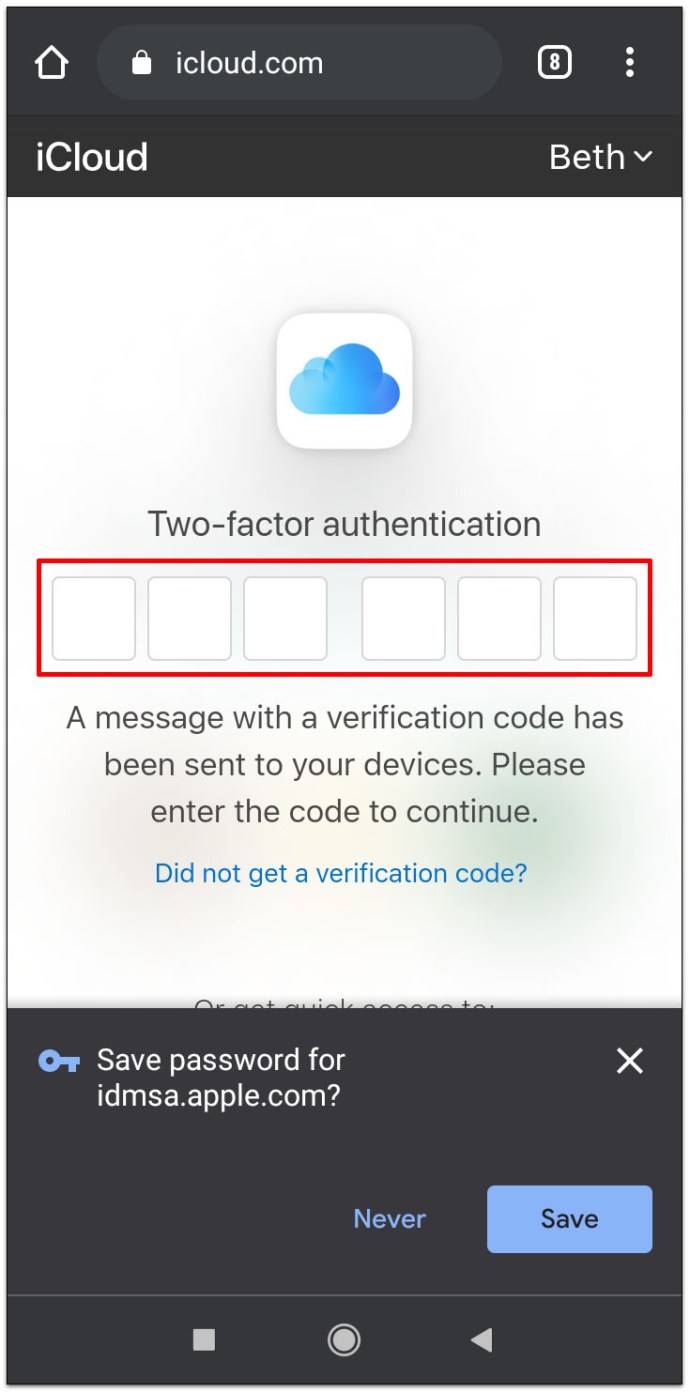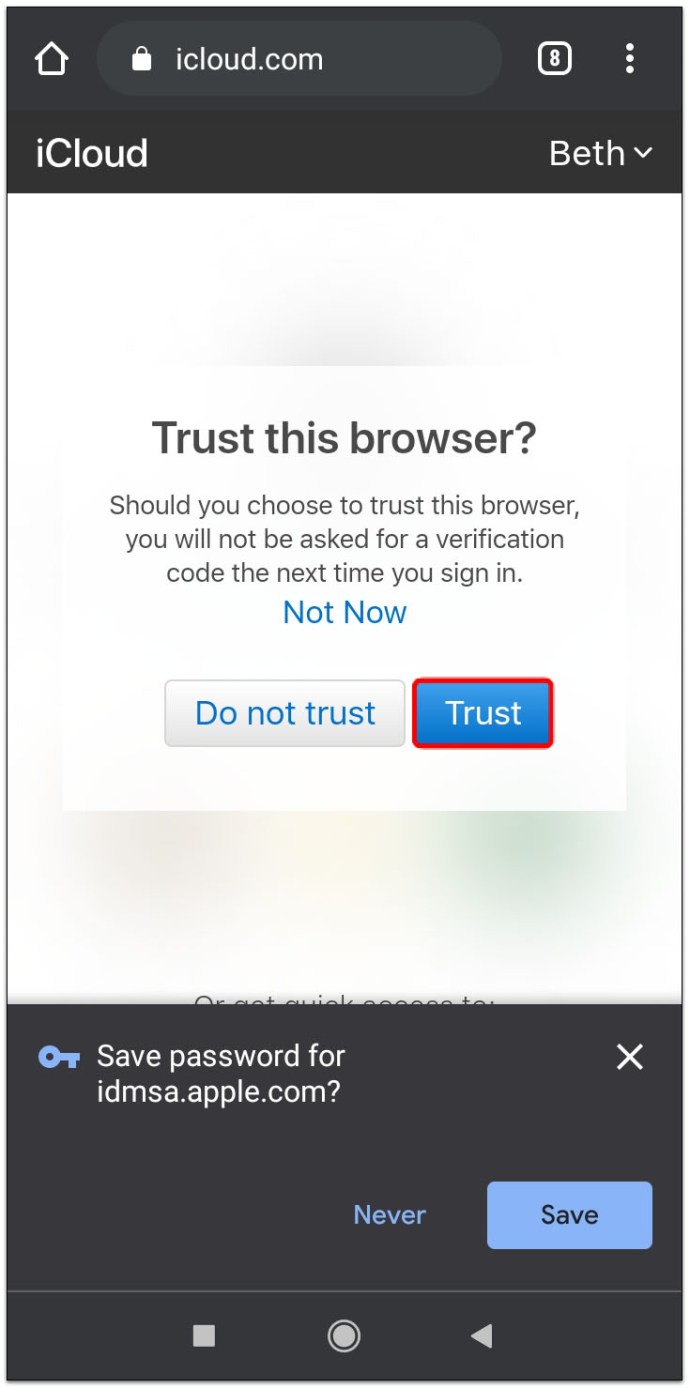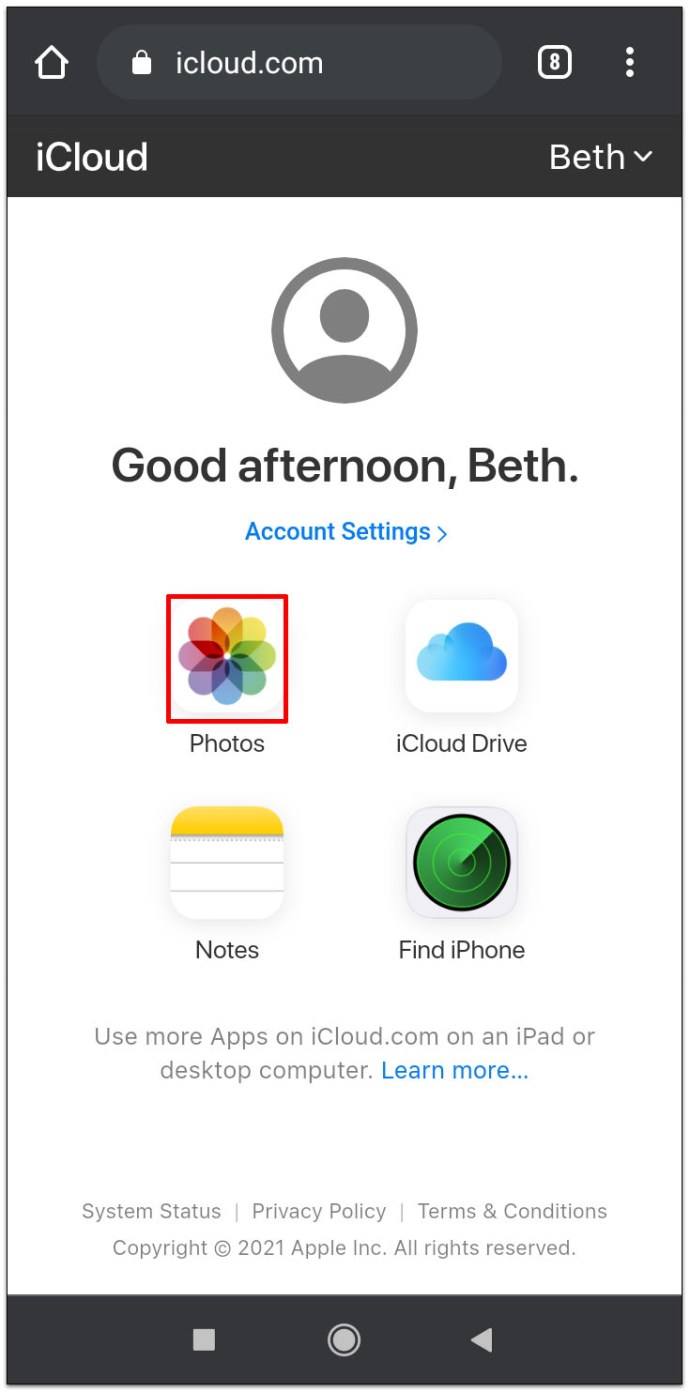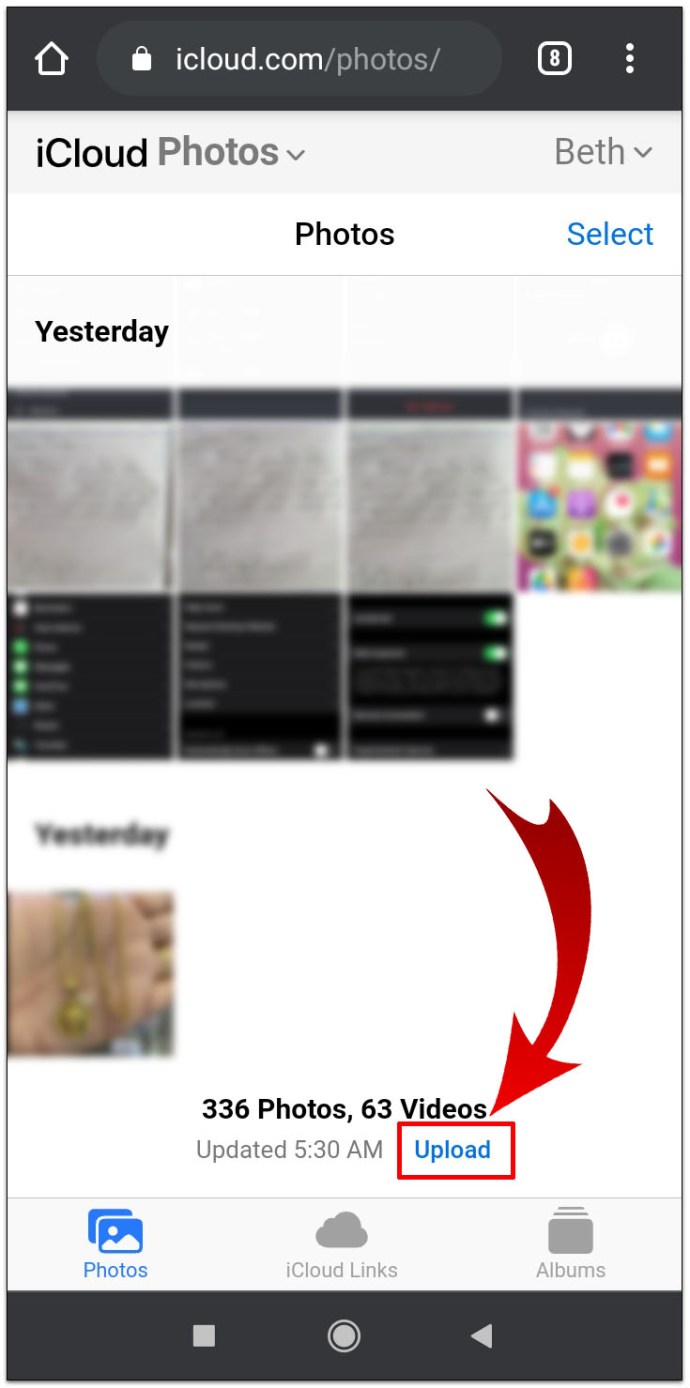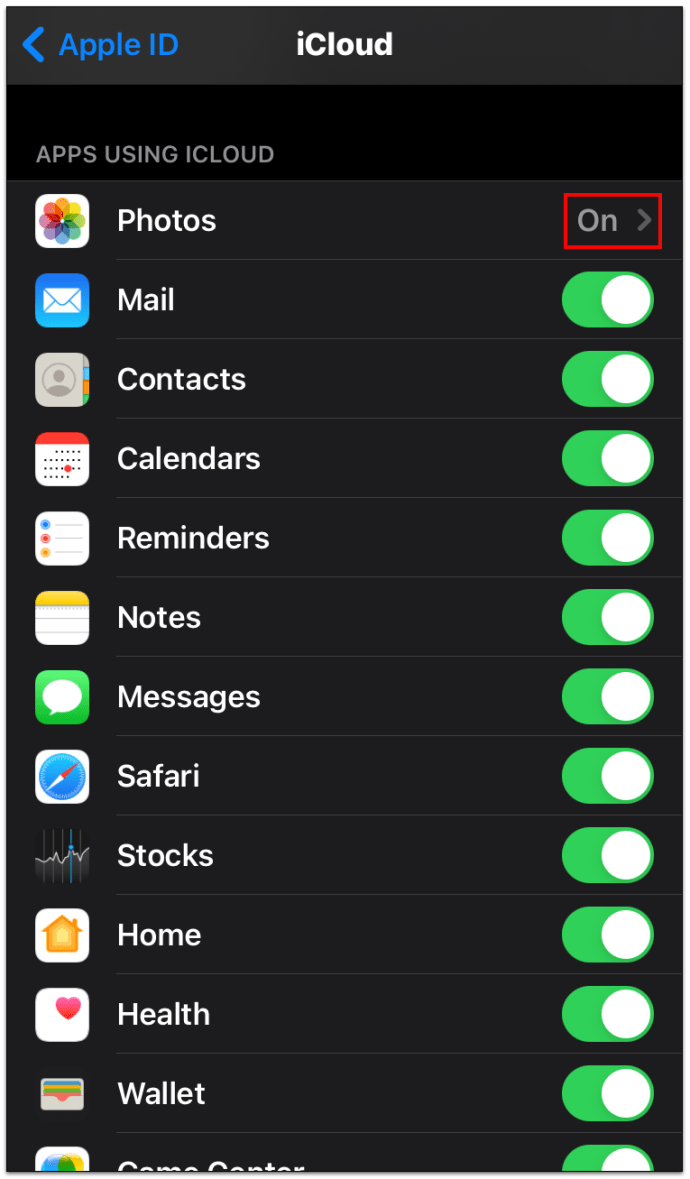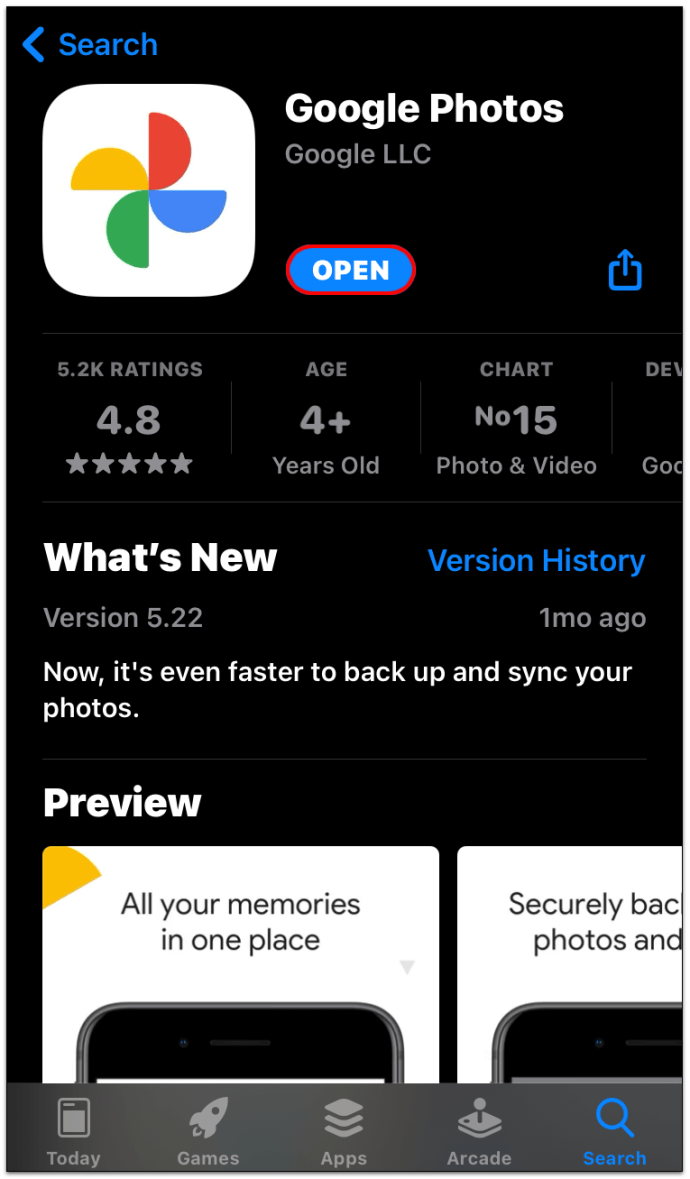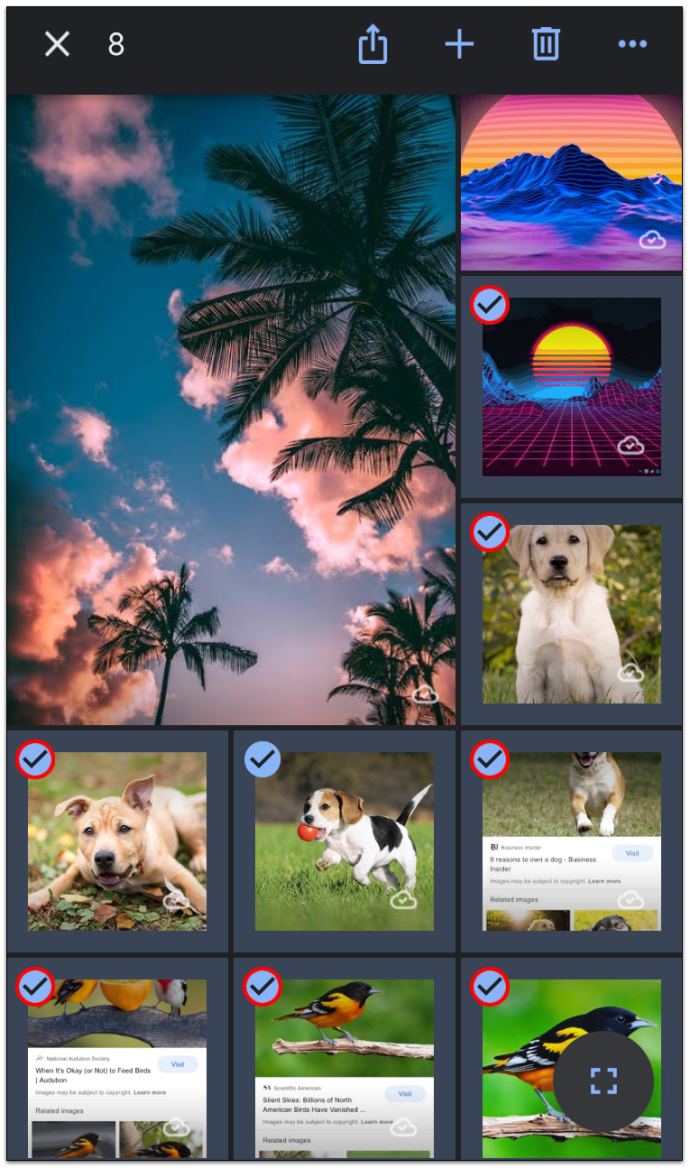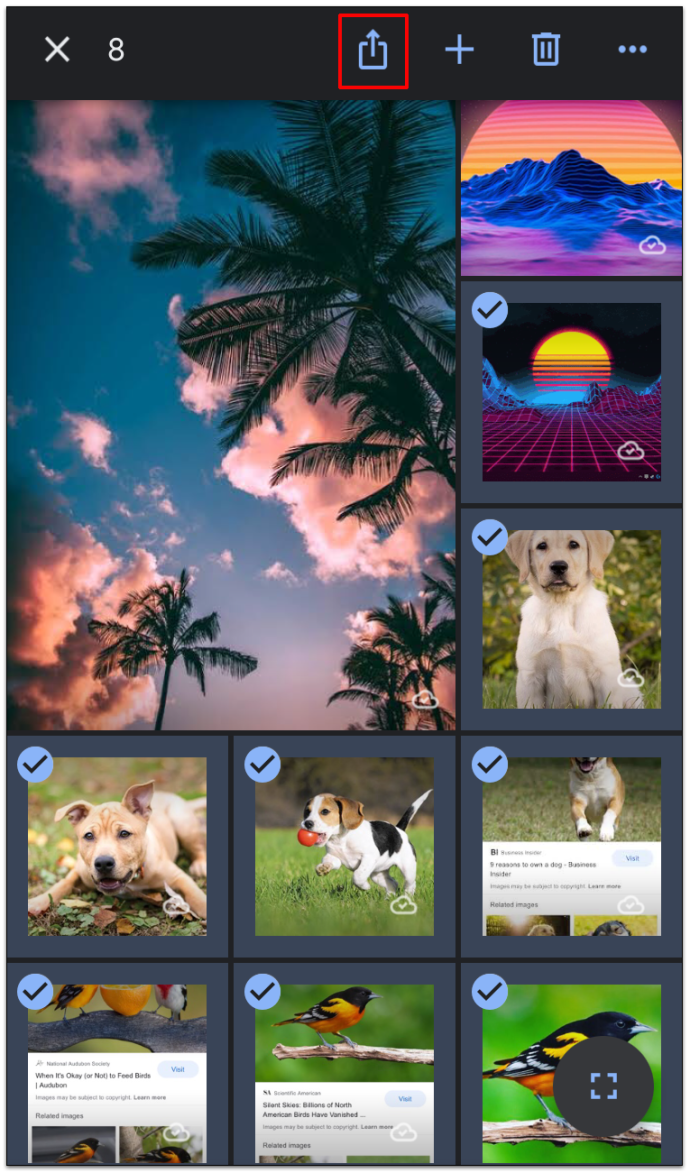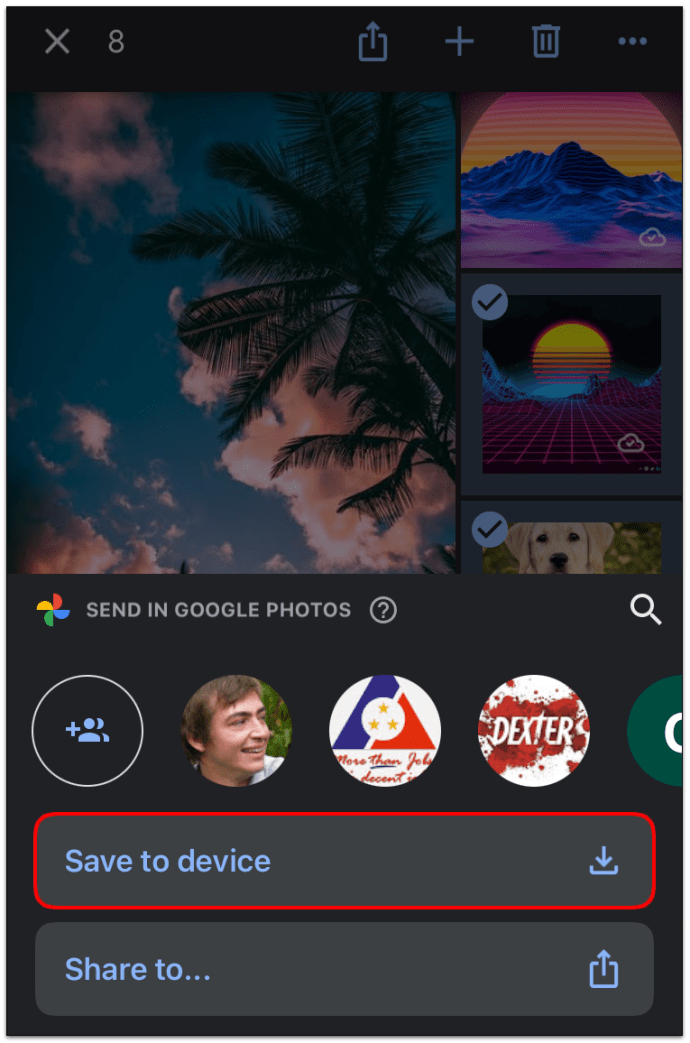So übertragen Sie Google Fotos auf iCloud
Wussten Sie, dass jede Sekunde etwa 1.000 Fotos auf Instagram hochgeladen werden? Wenn Sie die anderen Social-Media-Apps und die Bilder, die die Leute machen, aber nicht posten, zusammenzählen, wäre dies eine unglaubliche Zahl, die möglicherweise nicht einmal unmöglich auszusprechen ist.
Die unglaubliche Anzahl von Fotos, die wir jeden Tag machen, lässt uns alle ständig auf der Suche nach einem idealen Online-Speicherplatz für unsere Erinnerungen sein.
Angenommen, Sie sind kürzlich zum Team Apple gewechselt oder möchten nicht, dass Google plant, den zuvor unbegrenzten Speicherplatz einzuschränken. In diesem Fall erwägen Sie möglicherweise, Ihre Fotos von Google Fotos zu iCloud zu migrieren.
Lesen Sie weiter und wir zeigen Ihnen, wie das geht.
Verschieben Ihrer Fotobibliothek von Google Fotos in iCloud
Wenn Sie nicht Ihre gesamte Fotobibliothek herunterladen, sondern nur einige bestimmte Fotos, können Sie Google Fotos mit jedem Gerät öffnen. Sie können die ausgewählten Bilder auf ein iPhone, iPad, Mac oder andere Smartphones, Tablets oder Computer herunterladen.
Wenn Sie einen PC oder Mac und Ihren Webbrowser verwenden, gehen Sie folgendermaßen vor:
- Öffnen Sie photos.google.com in Ihrem Webbrowser. Melden Sie sich bei Ihrem Google-Konto an, wenn Sie dazu aufgefordert werden.
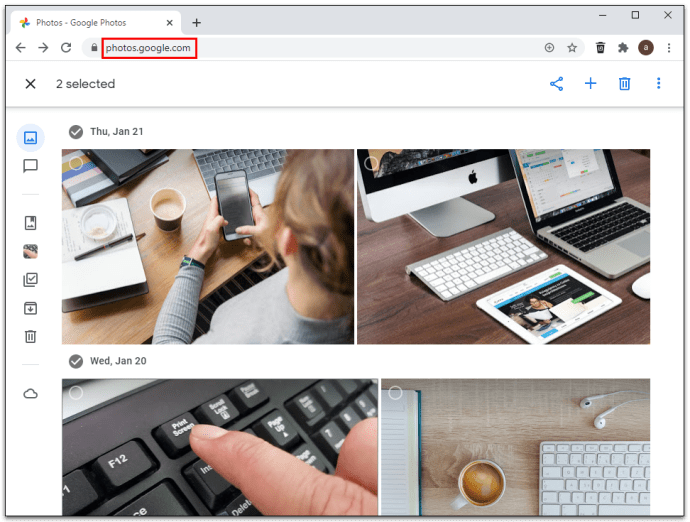
- Klicken Sie auf die obere linke Ecke der gewünschten Bilder, um sie auszuwählen.
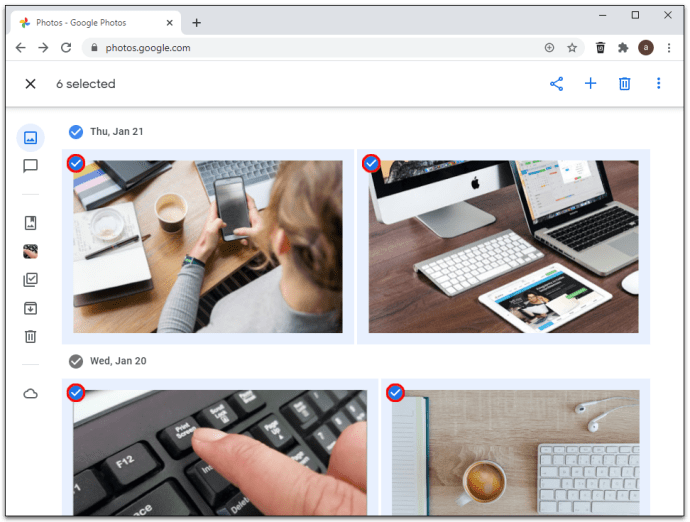
- Drücken Sie Umschalt + D auf Ihrer Tastatur, um die ausgewählten Bilder herunterzuladen. Klicken Sie alternativ auf das Symbol Mehr in der oberen rechten Ecke des Fensters und wählen Sie Herunterladen.
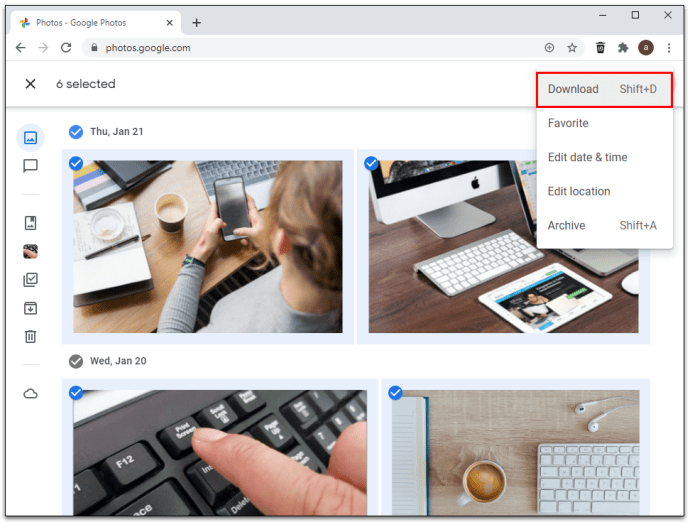
- Jetzt können Sie mit dem Importieren Ihrer Bilder in iCloud fortfahren.
- Gehen Sie mit einem Webbrowser zu icloud.com und wählen Sie Fotos.
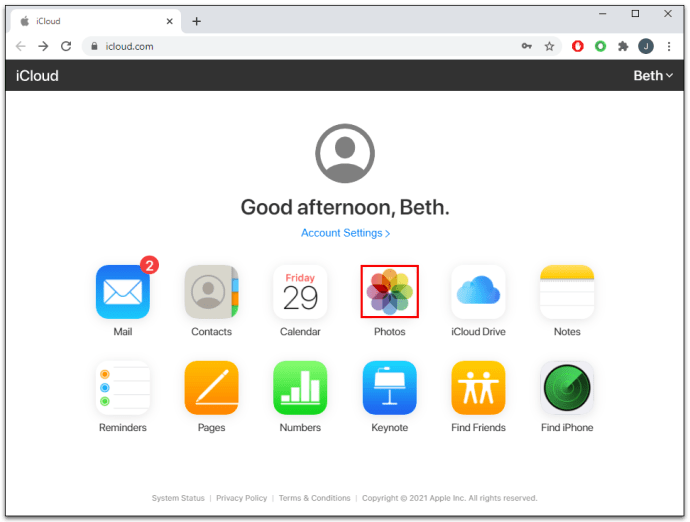
- Wählen Sie das Upload-Symbol, um die zuvor heruntergeladenen Bilder zu importieren.
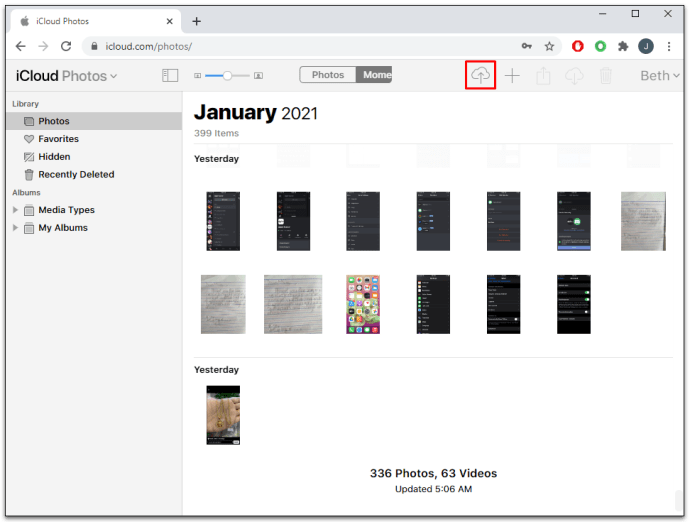
- Wählen Sie bei Aufforderung die Fotos oder Ordner aus, die Sie hochladen möchten.
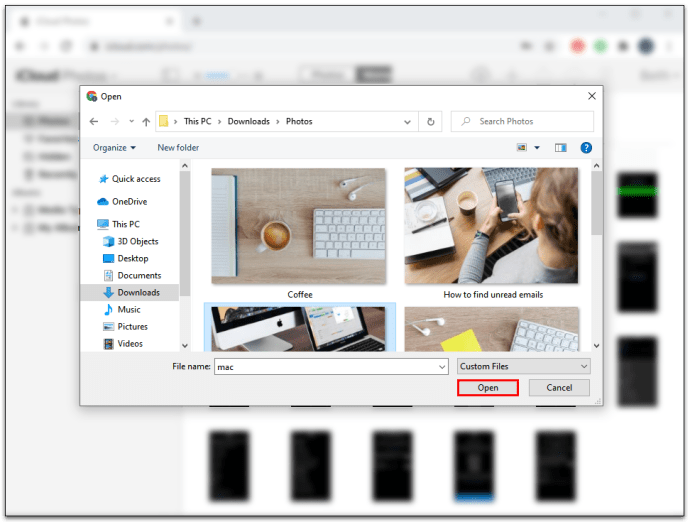
So übertragen Sie alle Google-Fotos auf iCloud
Der beste Weg, um alle Ihre Google Fotos auf einmal herunterzuladen, besteht darin, die Option zum Mitnehmen zu verwenden. Lesen Sie die folgenden Anweisungen, um zu erfahren, wie Sie dies tun.
- Rufen Sie einen Webbrowser auf Ihrem Computer auf und geben Sie takeout.google.com in das Suchfeld ein.

- Wenn Sie auf die Website weitergeleitet wurden, scrollen Sie nach unten, um Google Fotos zu finden. Aktivieren Sie das Kästchen neben ihnen.
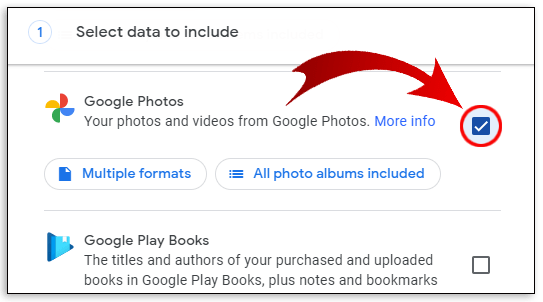
- Klicken Sie unten auf „Nächster Schritt“.
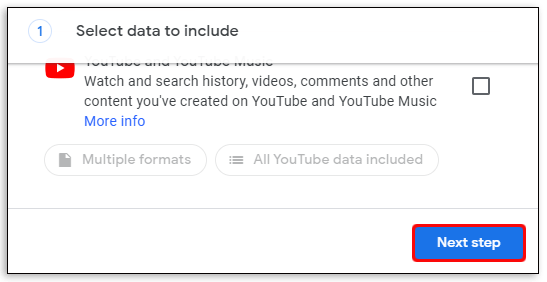
- Wählen Sie die gewünschte Dateigröße, den Typ und andere Optionen aus.
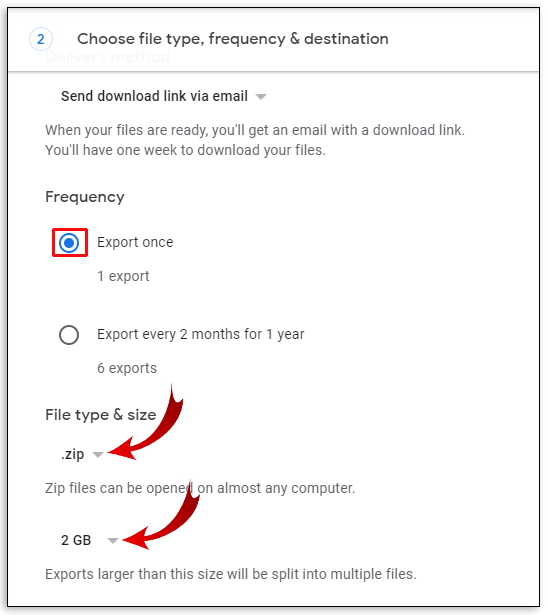
- Klicken Sie auf Export erstellen.
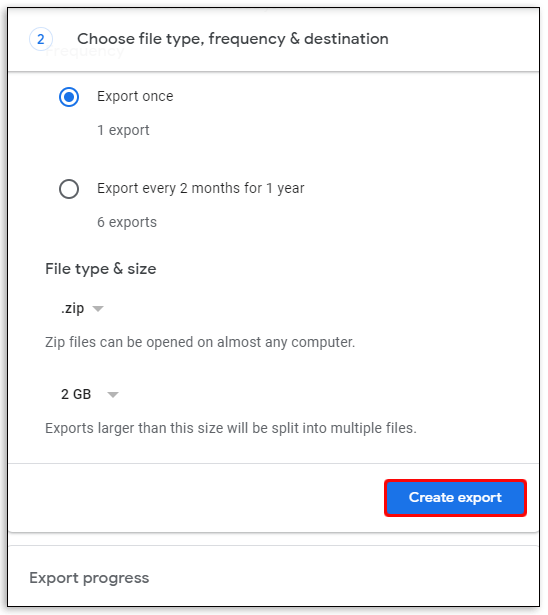
- Fühlen Sie sich frei, die Seite zu verlassen oder dort zu bleiben, wenn Sie den Fortschritt verfolgen möchten. Wenn Sie eine große Bibliothek haben, kann es Tage dauern. Sie werden per E-Mail benachrichtigt, wenn es abgeschlossen ist.
Sobald Ihre Bibliothek auf ein Gerät heruntergeladen wurde, können Sie einfach die iCloud-App öffnen und die Fotos synchronisieren.
So übertragen Sie Fotos von Google Fotos auf iCloud auf Android
Die iCloud-Dienste sind nativ für Apple-Geräte. Das bedeutet, dass Sie die App nicht auf Ihr Android-Telefon herunterladen können, aber es gibt eine Problemumgehung, mit der Sie Ihre Fotos mit einem Android-Gerät von Google auf iCloud übertragen können.
Beachten Sie jedoch, dass Ihr Zugriff auch dann eingeschränkt sein kann, wenn Sie diesen Hack verwenden.
Bevor Sie mit der Übertragung beginnen, müssen Sie Ihre Fotos von Google auf Ihr Android-Telefon herunterladen. Sie müssen dies nur tun, wenn Ihre Backup & Sync-Option nicht aktiviert wurde. Andernfalls befinden sich Ihre Bilder wahrscheinlich bereits auf Ihrem Telefon. Sie können alle Ihre Fotos oder nur die ausgewählten übertragen. Nachdem Sie diesen Schritt abgeschlossen haben, müssen Sie Ihren Browser verifizieren. Befolgen Sie dazu die folgenden Schritte:
- Starten Sie einen Browser und navigieren Sie zu icloud.com.
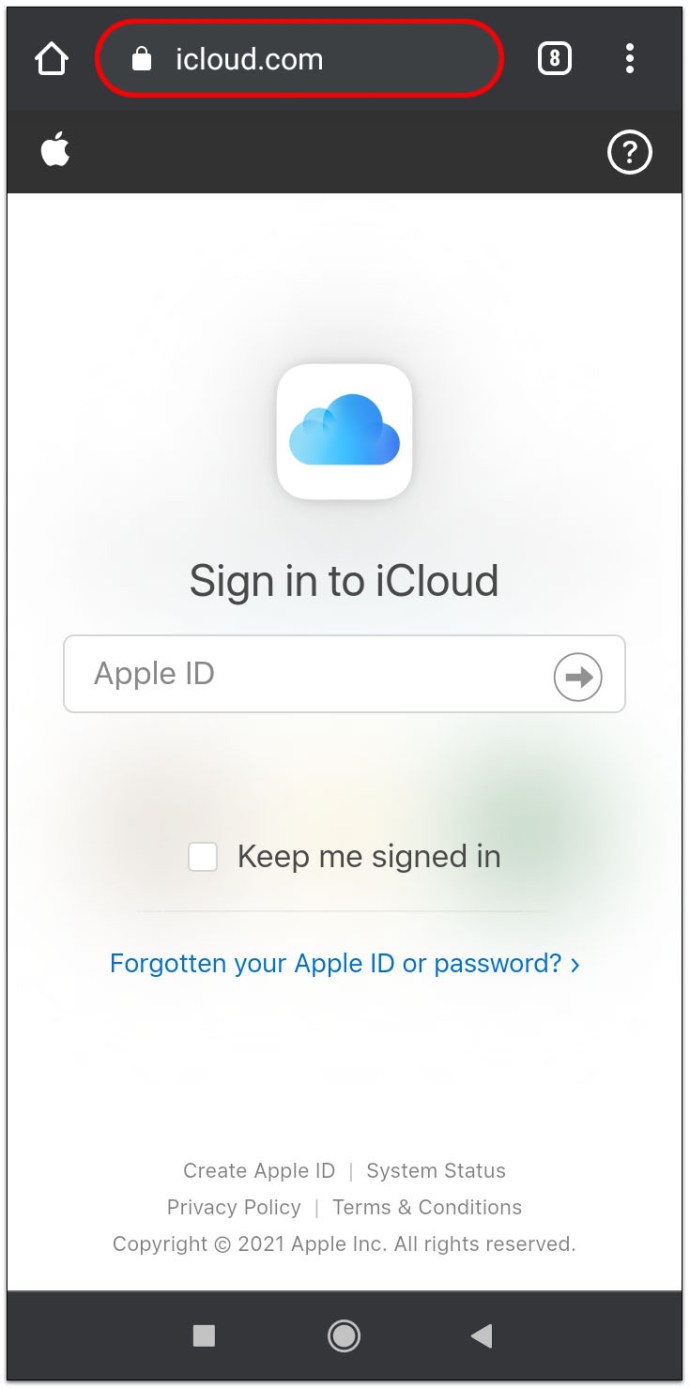
- Geben Sie Ihre Apple-ID ein und stellen Sie sicher, dass Sie eines Ihrer Apple-Geräte in der Nähe haben, wenn Sie aufgefordert werden, die Zwei-Faktor-Authentifizierung durchzuführen.
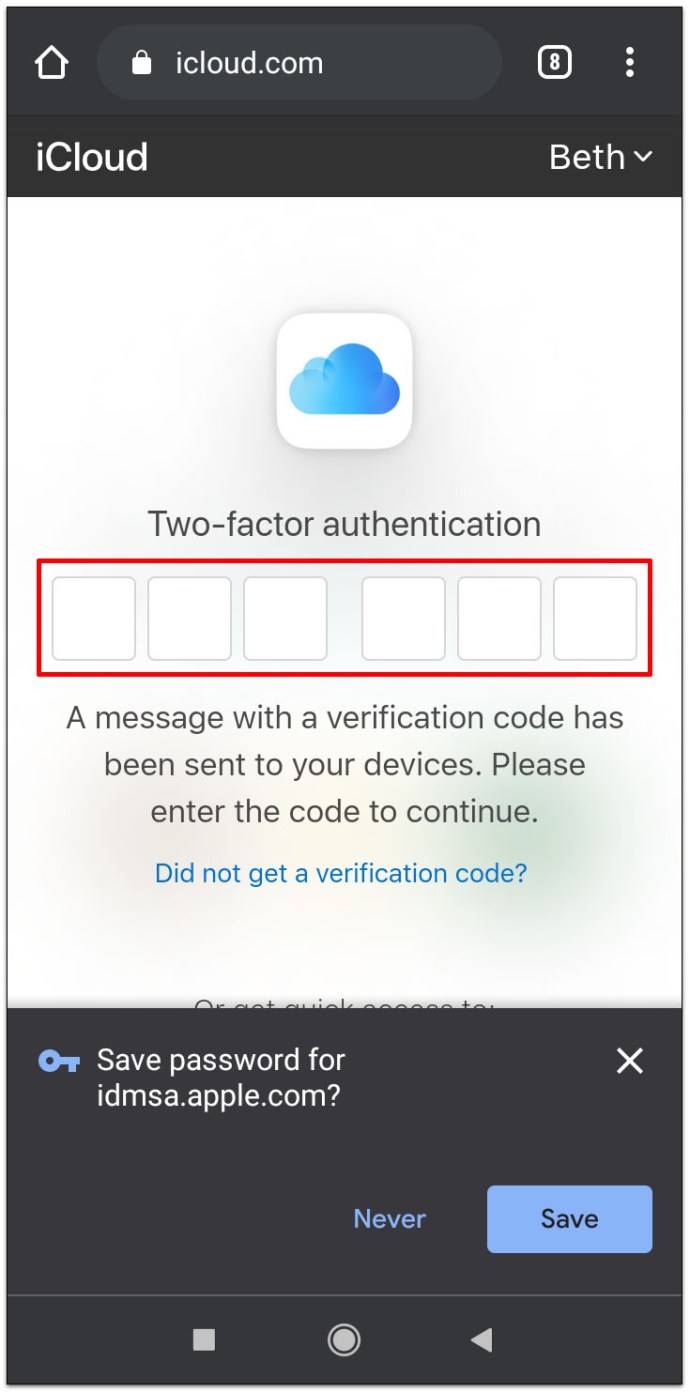
- Bestätigen Sie, dass Sie versuchen, sich mit einem vertrauenswürdigen Browser anzumelden, indem Sie auf die blaue Schaltfläche Vertrauen tippen.
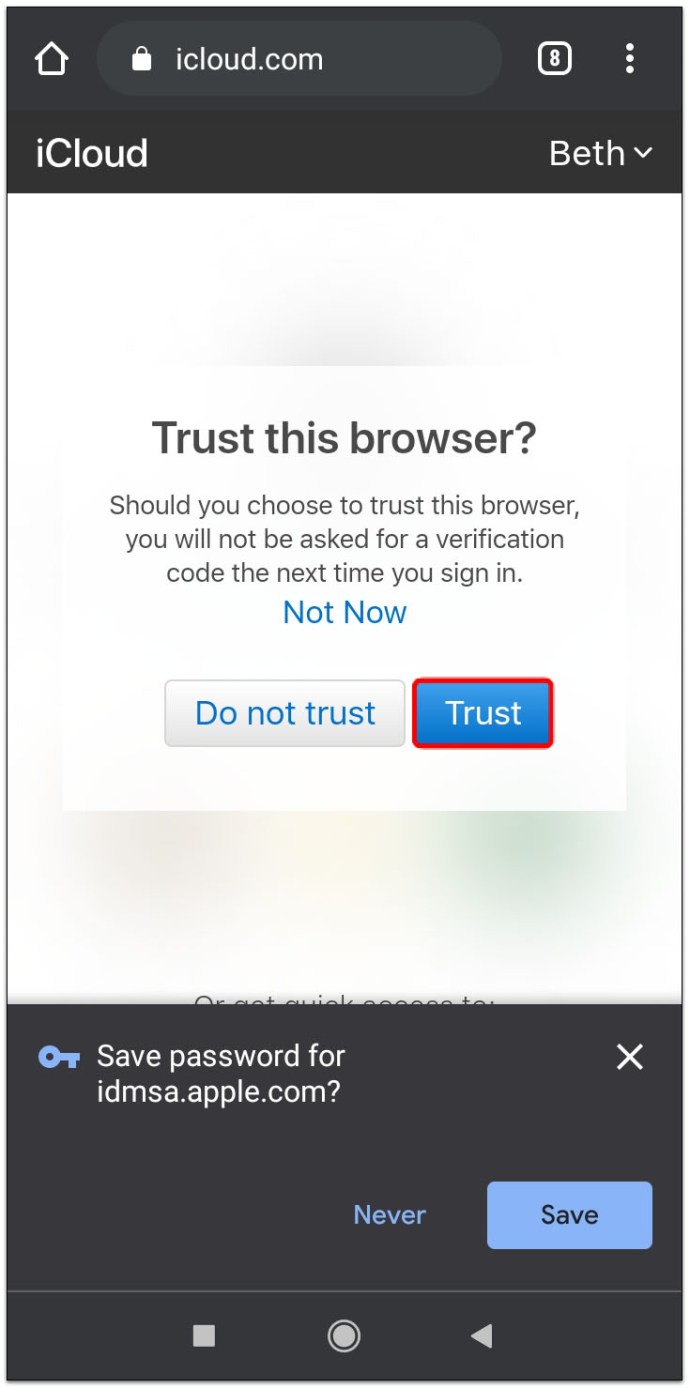
- Auf dem folgenden Bildschirm sehen Sie ein Dashboard mit drei Symbolen. Tippen Sie auf Fotos, um Ihre Bibliothek anzuzeigen.
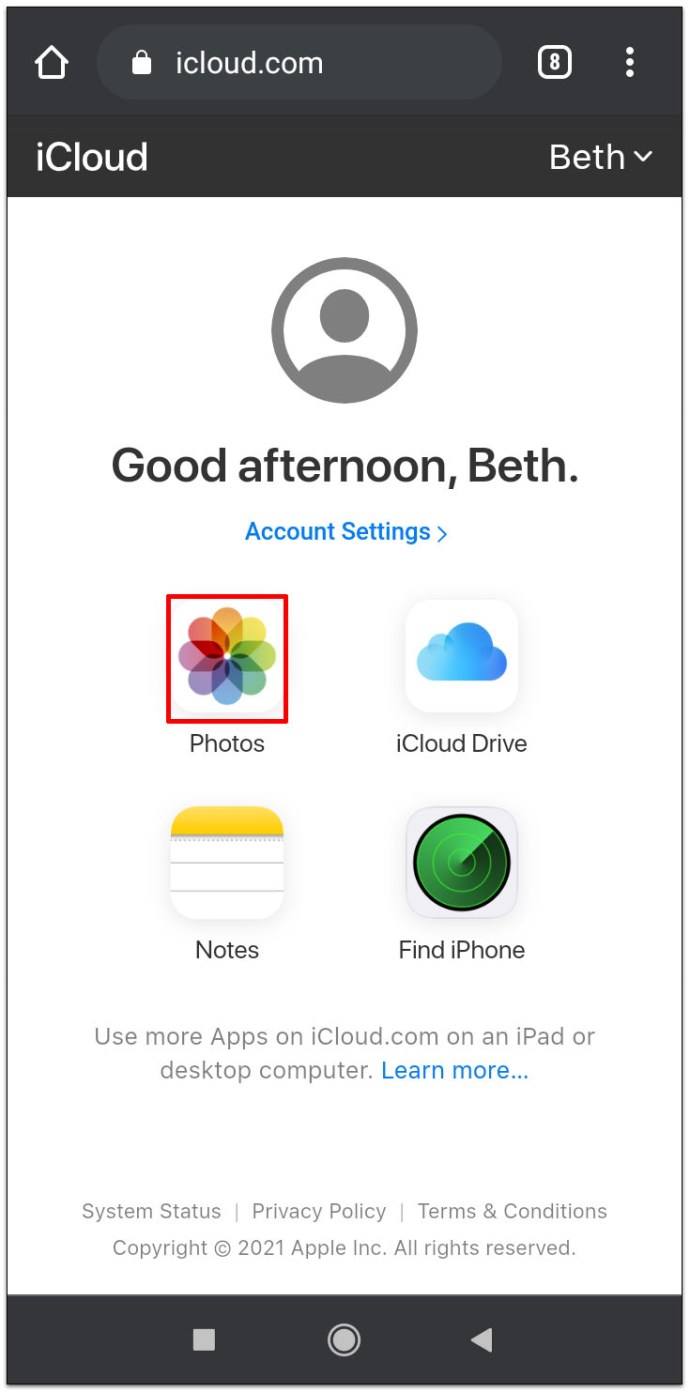
- Tippen Sie auf Hochladen, um neue Fotos von Ihrem Android-Telefon in Ihren iCloud-Speicher hochzuladen.
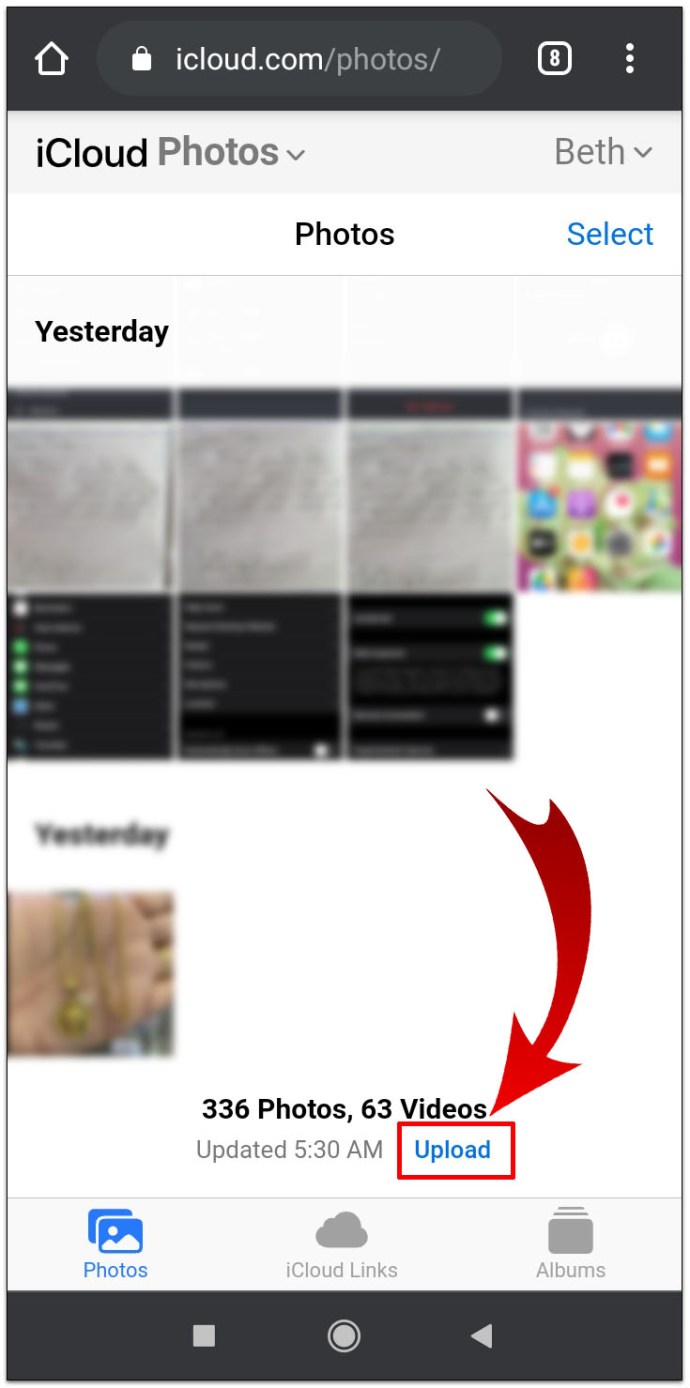
So übertragen Sie Fotos von Google Fotos auf iCloud auf dem iPhone
Wenn Sie Ihr iPhone zum Übertragen Ihrer Fotos verwenden, sollten Sie die folgenden Schritte ausführen. Wenn Sie die Google Fotos App für iOS-Geräte verwenden, ist dieser Vorgang eine der einfachsten Möglichkeiten, Ihre Bilder zu verschieben.
- Stellen Sie in Ihren iPhone-Einstellungen (Fotos & Kamera > iCloud-Fotobibliothek) sicher, dass die iCloud-Bibliothek aktiviert ist.
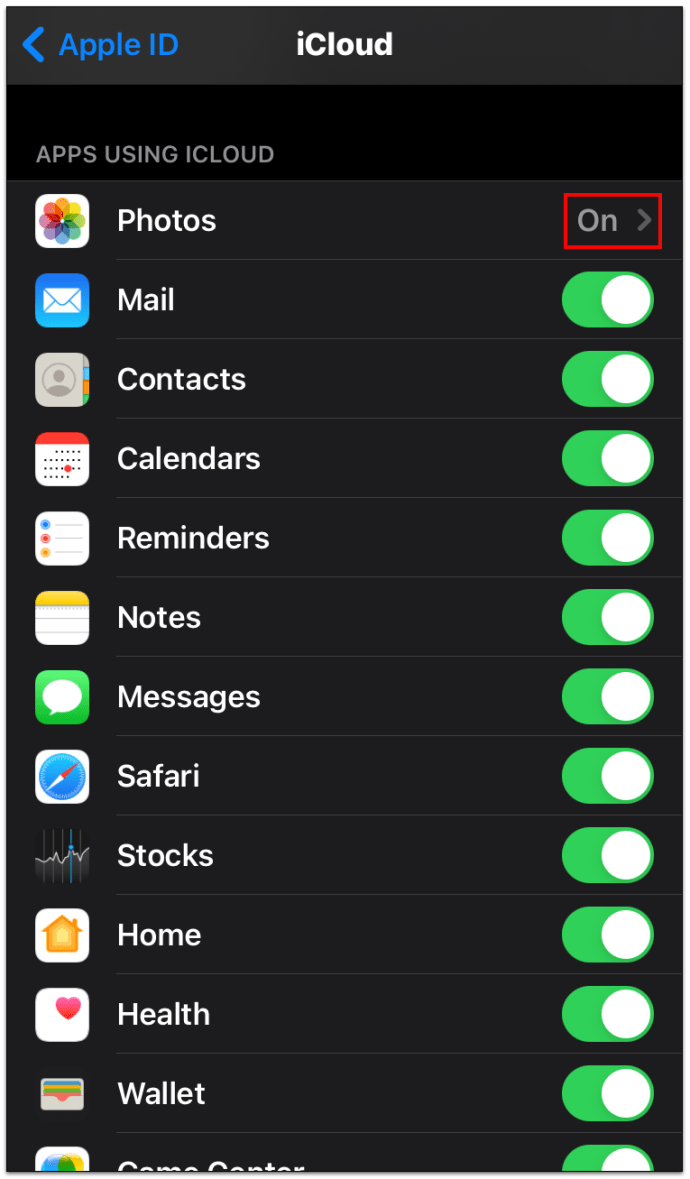
- Laden Sie Google Fotos aus dem App Store herunter.
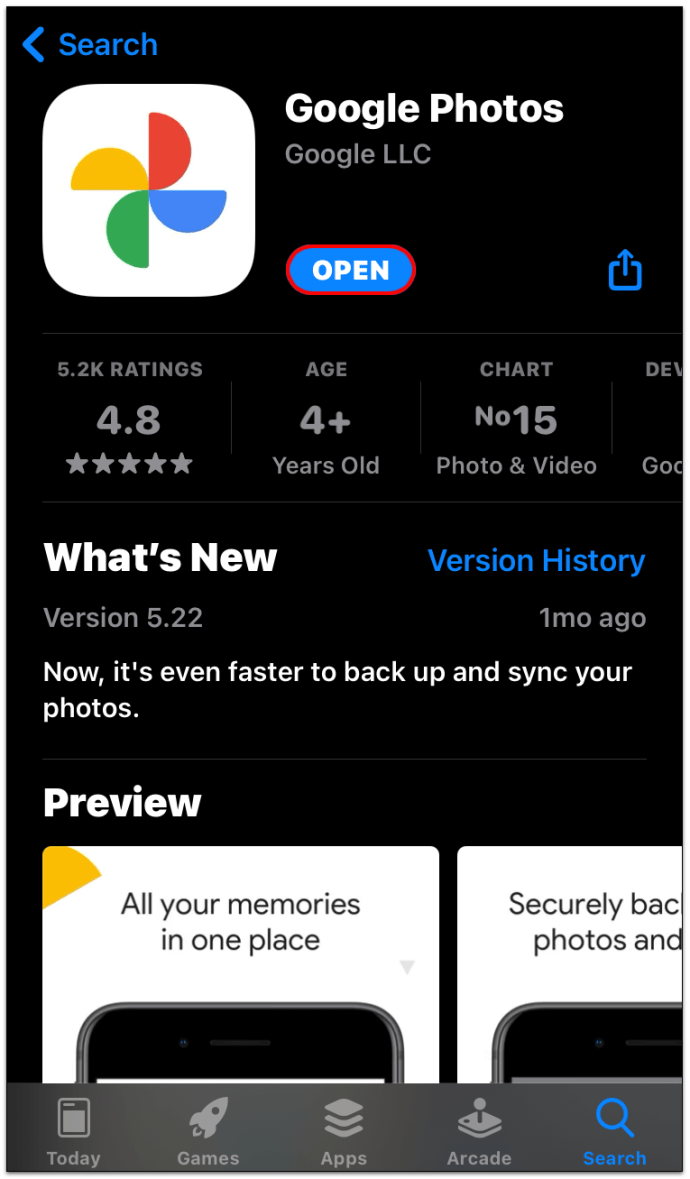
- Geben Sie Ihre Google-Anmeldeinformationen ein, um sich bei Ihrem Konto anzumelden.
- Tippen Sie auf Fotos und dann auf das gewünschte Foto oder mehrere Fotos und halten Sie es gedrückt.
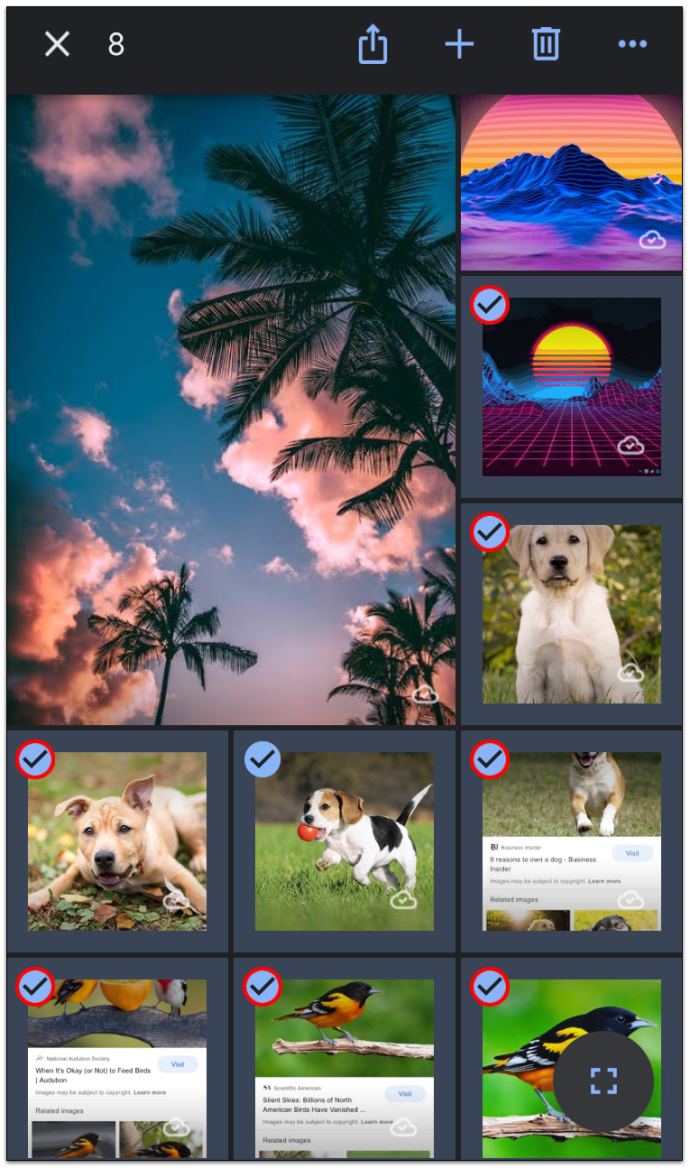
- Nachdem Sie auf alle Bilder getippt haben, die Sie übertragen möchten, wählen Sie oben auf dem Bildschirm Teilen aus.
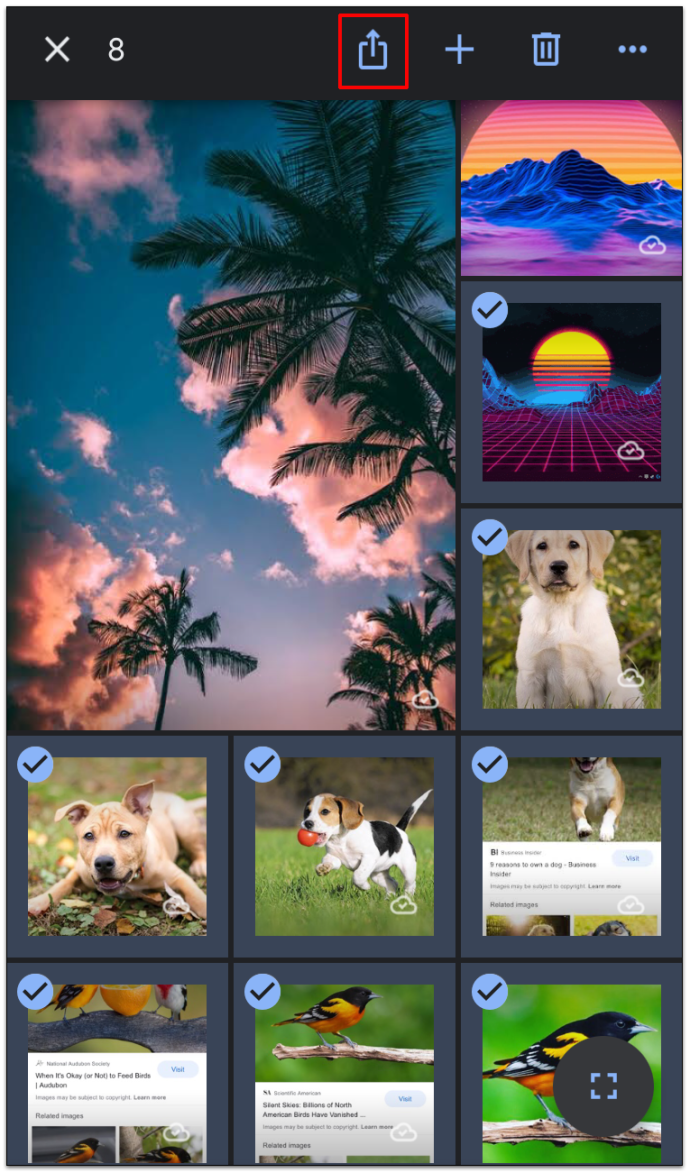
- Wählen Sie XXX-Bilder speichern, die dann in Ihre Kamerarolle heruntergeladen werden. Dadurch werden sie automatisch mit Ihrem iCloud-Speicher synchronisiert.
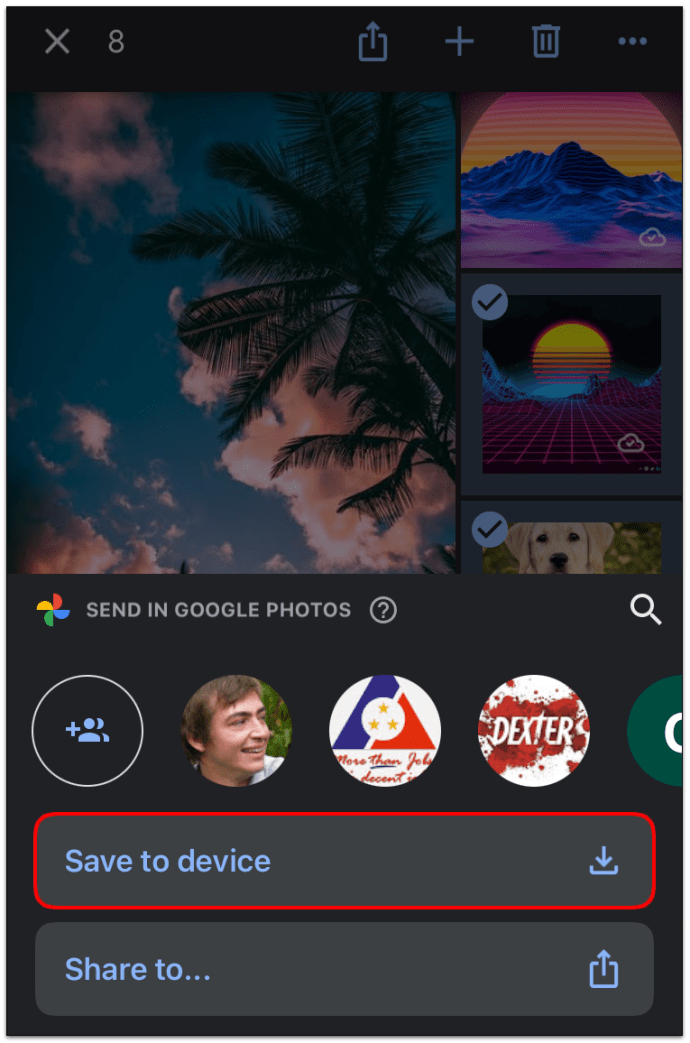
Falls auf Ihrem Telefon nicht genügend Speicherplatz vorhanden ist, verschieben Sie die Fotos in kleineren Stapeln.
So übertragen Sie Fotos von Google Fotos auf iCloud auf dem iPad
Befolgen Sie die gleichen Schritte wie für iPhones beschrieben, um Ihre Google Fotos-Mediathek auf iCloud zu übertragen.
So übertragen Sie iCloud-Fotos auf ein Google Pixel
Wenn Sie zu einem Google Pixel-Telefon gewechselt sind, aber eine große iCloud-Fotobibliothek haben, machen Sie sich keine Sorgen. Sie können Google Fotos verwenden, um es auf Ihr neues Smartphone zu übertragen.
- Laden Sie Ihre iCloud-Bibliothek auf Ihr altes Apple-Gerät herunter.
- Wenn Sie fertig sind, laden Sie Google Fotos herunter und installieren Sie es auf demselben Gerät oder verwenden Sie die Backup & Sync-App.
- Erlauben Sie ihm, auf Ihre Fotos zuzugreifen, wenn Sie dazu aufgefordert werden.
- Wählen Sie die gewünschte Qualität für die Bilder aus, die Sie synchronisieren möchten.
- Wählen Sie Bestätigen und warten Sie, bis die Übertragung abgeschlossen ist.
Nachdem Ihre Fotos jetzt in Ihr Google-Konto hochgeladen wurden, können Sie von jedem Gerät, einschließlich Ihrem Google Pixel, darauf zugreifen.
So übertragen Sie Google Drive-Fotos auf iCloud
Google Drive ist ein weiterer Speicherplatz, in dem Sie Ihre Fotos oder andere Dokumente aufbewahren können, da es eine Vielzahl von Formaten unterstützt. Ihre Fotos werden jedoch nicht automatisch hinzugefügt – Sie müssen sie hochladen.
Der schnellste Weg, um Ihre Fotos von Google Drive auf iCloud Drive zu verschieben, ist die Verwendung Ihres Mac-Computers. Gehen Sie dazu folgendermaßen vor:
- Klicken Sie auf Finder und dann links auf die Registerkarte Google Drive.
- Wählen Sie die Dateien aus, die Sie übertragen möchten.
- Suchen Sie den iCloud Drive-Ordner in derselben Seitenleiste und ziehen Sie die Dateien dann per Drag & Drop von Google Drive auf iCloud Drive.
- Durch diese Aktion werden die Dateien aus Google Drive gelöscht und Sie können über iCloud Drive darauf zugreifen.
Zusätzliche FAQ
Ist Google Fotos mit iCloud verbunden?
Diese beiden Dienste sind standardmäßig nicht verbunden. Darüber hinaus können Sie die iCloud-App nicht herunterladen, wenn Sie ein Android-basiertes Mobilgerät haben, obwohl Sie über einen Webbrowser auf den Dienst zugreifen können.
Einige Benutzer behaupten, dass es unmöglich ist, Fotos von einem zum anderen zu übertragen, ohne die Bibliothek zuerst auf ein Gerät herunterzuladen, aber da viele Smartphone-Besitzer die Sicherungs- und Synchronisierungsoption verwenden, kann dies funktionieren. Wenn Sie jedoch alle Fotos von Google Fotos automatisch mit iCloud synchronisieren möchten, ist diese Option immer noch nicht vorhanden.
Wie laden Sie mehrere Fotos von iCloud herunter?
Sie können Ihr iPhone, iPod Touch oder iPad verwenden, um ausgewählte Fotos oder sogar Ihre gesamte Bibliothek von iCloud auf Ihr Gerät herunterzuladen. Sie können auch einen Computer verwenden, sei es ein Mac oder ein anderer PC. Die Schritte können je nach Gerät leicht abweichen, aber so ist es zu tun:
• Öffnen Sie einen Webbrowser und öffnen Sie die iCloud-Website.

• Melden Sie sich mit Ihren Apple-Anmeldeinformationen bei Ihrem Konto an, wenn Sie dazu aufgefordert werden.

• Klicken Sie auf Fotos.

• Klicken Sie auf ein Foto und halten Sie dann CMD oder STRG gedrückt, um andere Fotos auszuwählen. Wenn Sie ein Mobiltelefon oder Tablet verwenden, tippen Sie auf andere Bilder, um sie ebenfalls auszuwählen.

• Tippen Sie auf einem Telefon oder Tablet auf die drei Punkte und dann auf Download. Klicken Sie auf einem Computer auf das Cloud-Symbol (die Download-Schaltfläche) in der oberen Ecke des Bildschirms und wählen Sie dann zur Bestätigung Download aus.

Wie aktiviere ich Fotos in iCloud, wenn ich einen Windows-Computer habe?
Müssen Sie Ihre iCloud-Fotos auch auf Ihrem Windows-Computer sehen? Wenn ja, können Sie dies in wenigen einfachen Schritten tun:
• Laden Sie die iCloud-App für Windows herunter und installieren Sie sie.

• Starten Sie es auf Ihrem Computer und wählen Sie Optionen neben Fotos.

• Aktivieren Sie die Kontrollkästchen neben iCloud-Fotos und geteilte Alben.

• Wählen Sie Fertig.

• Speichern Sie die Änderungen, indem Sie auf Übernehmen klicken.

Was sind iCloud-Fotos und Google-Fotos?
Da Google und Apple erkennen, dass ihre Benutzer großen Speicherplatz für ihre Fotos benötigen, bieten sie diese beiden Dienste an, um ihnen dabei zu helfen. Diese Online-Speicherplätze bieten Ihnen viel freien Speicherplatz, um Ihre Bilder hochzuladen und den Speicher Ihres Telefons oder eines anderen Geräts freizugeben. Sie sind leicht zugänglich und Sie können Ihre Fotos zwischen ihnen übertragen.
Wie funktioniert Google Fotos mit iCloud?
Sie können Google Fotos auf jedem Gerät verwenden, die iCloud-App ist jedoch nur für Apple-Geräte verfügbar. Sie können Ihre Fotos jedoch mit einem Computer oder einem beliebigen macOS- oder iOS-Gerät übertragen. Möglicherweise müssen Sie zuvor die Backup and Sync-App für Ihren Computer herunterladen.
Tragen Sie Ihre Erinnerungen, wohin Sie auch gehen
Google Fotos und iCloud sind beide eine ausgezeichnete Wahl, um Ihre Erinnerungen überall griffbereit zu haben. Sie haben ihre Vor- und Nachteile, aber die gute Nachricht ist, dass Sie leicht zwischen ihnen wechseln können, wenn Sie Ihre Meinung ändern, was Sie verwenden möchten. Sie können dafür fast jedes Gerät verwenden, sogar ein Android-Telefon, bei dem Sie über Webbrowser auf den iCloud-Speicher zugreifen können. Und wenn Sie nicht Milliarden von Fotos in Ihrer Bibliothek aufbewahren, was praktisch unmöglich ist, wird Ihre Übertragung früher als erwartet abgeschlossen sein.
Haben Sie sich schon entschieden, welchen Speicherplatz Sie nutzen werden? Lassen Sie es uns im Kommentarbereich unten wissen.